O erro do VirtualBox "Falha na chamada para WHvSetupPartition: ERROR_SUCCESS (Último = 0xc000000d / 87) (VER_MEM_VM_CREATE_FAILED) ", normalmente aparece porque o HYPER-V está instalado ou carregado no Windows 10 inicialização. O problema é comum no Windows 10 PRO, bem como nas edições Home.
Descrição do Problema: Após uma atualização do Windows 10, a máquina VirtualBox falhou ao iniciar com o erro:
Falha na chamada para WHvSetupPartition: ERROR_SUCCESS (Last = 0xc000000d / 87) (VERR_NEM_VM_CREATE_FAILED).
Código de resultado: E_FAIL (0x80004005)
Componente: ConsoleWrap
Interface: IConsole {872da645-4a9b-1727-bee2-5585105b9eed}
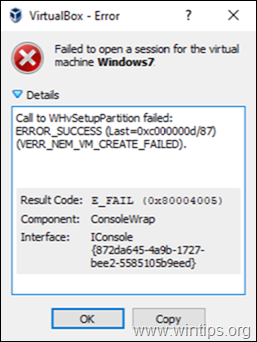
Este tutorial contém instruções para resolver a "Falha na chamada para WHvSetupPartition: ERROR_SUCCESS (Last = 0xc000000d / 87) (VER_MEM_VM_CREATE_FAILED)" no VirtualBox.
FIX Erro do VirtualBox: Falha na chamada para WHvSetupPartition: ERROR_SUCCESS no Windows 10.
1. Navegar para Painel de controle > Programas e características > Liga ou desliga características das janelas
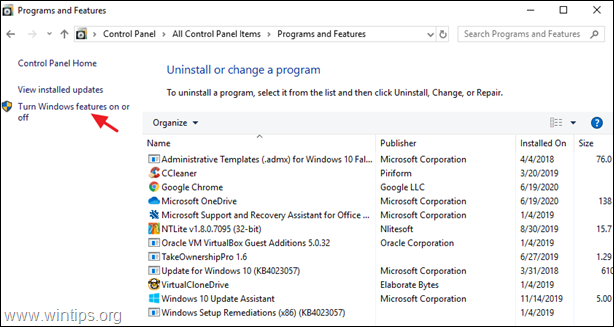
2.Desmarque os seguintes recursos:
- Containers *
- Hyper-V *
- Plataforma de máquina virtual
- Plataforma de hipervisor do Windows
- Sandbox do Windows
* Observação: Os recursos 'Containers' e 'Hyper-V' existem apenas no Windows 10 PRO.
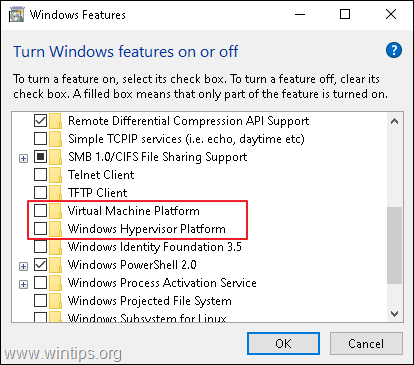
3. Reiniciar o computador após a desinstalação.
4. Aberto Prompt de comando como administrador.
5. Digite o seguinte comando e pressione Entrar:
- bcdedit / definir hypervisorlaunchtype desligado

6. Reinício seu PC.
7. Após a reinicialização, inicie a VM.
É isso! Deixe-me saber se este guia o ajudou, deixando um comentário sobre sua experiência. Por favor, curta e compartilhe este guia para ajudar outras pessoas.
Sim, a postagem e a correção do wintips.org para a mensagem de falha na chamada para WHvSetupPartition com o Oracle VirtualBox funcionaram muito bem! Tudo resolvido. As capturas de tela e as etapas descritas foram fáceis de seguir.